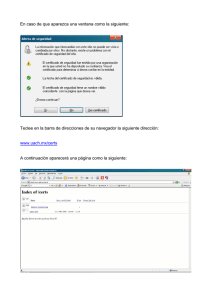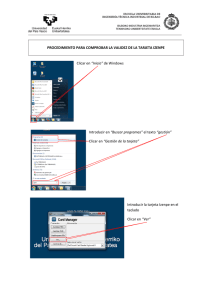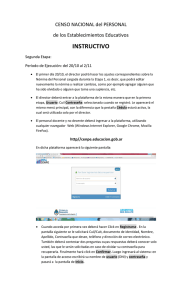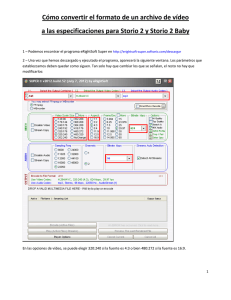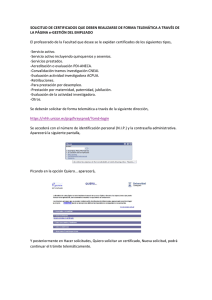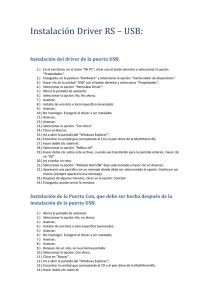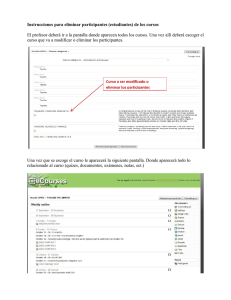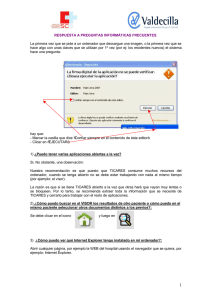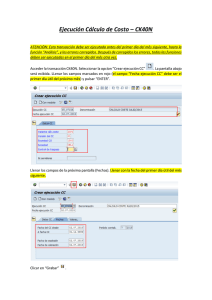Como usar el sistema de Mensajería
Anuncio
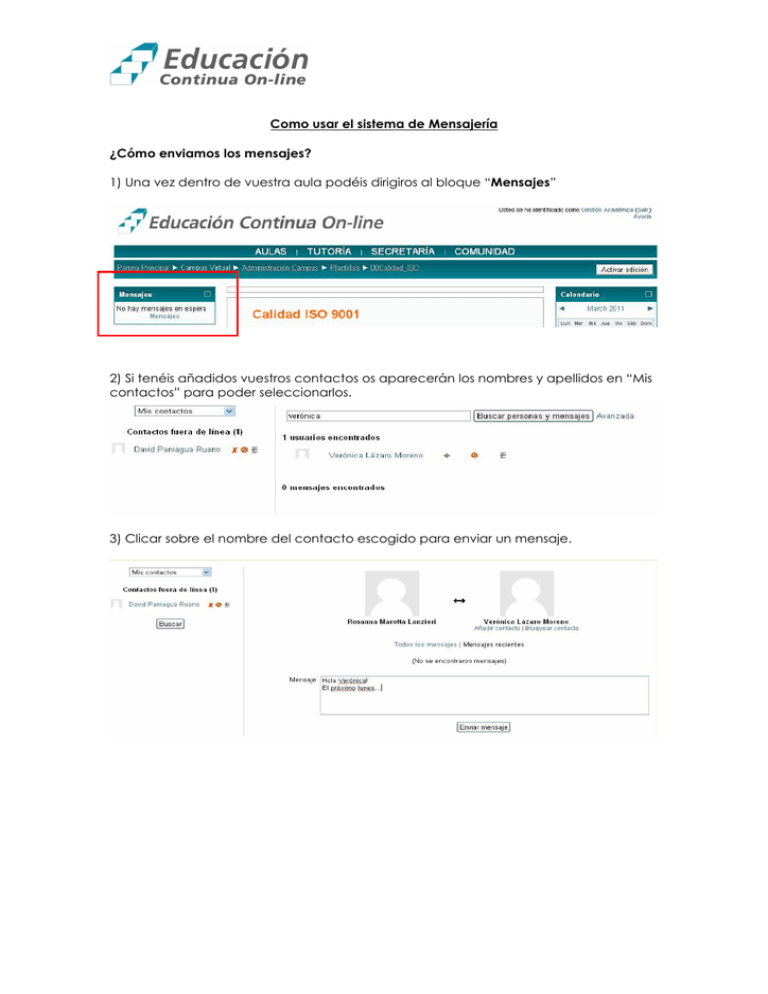
Como usar el sistema de Mensajería ¿Cómo enviamos los mensajes? 1) Una vez dentro de vuestra aula podéis dirigiros al bloque “Mensajes” 2) Si tenéis añadidos vuestros contactos os aparecerán los nombres y apellidos en “Mis contactos” para poder seleccionarlos. 3) Clicar sobre el nombre del contacto escogido para enviar un mensaje. 4) Otra manera de enviar mensajes es la siguiente: una vez dentro de vuestra aula, dirigiros al bloque “Personas” – “Participantes”. 5) Aparecerá el listado de participantes; seleccionemos al contacto. 6) Dirigiros al final de la pantalla y en el desplegable seleccionar “Enviar mensaje” 7) Escribir el texto del mensaje y clicar sobre “Vista previa”: 8) Finalmente, clicar sobre el botón “Enviar mensaje” ¿Cómo recibimos los mensajes? 1) El mensaje recibido llega a nuestro correo personal especificado en la plataforma. 2) Si estamos online en ese momento, nos aparecerá un pop up con el mensaje. Si no estamos online, al acceder a la plataforma nos aparecerá un aviso en la parte inferior de la pantalla como éste: 3) Cliquemos en “Ir a mensajes” para dirigirnos al correo enviado. 5) También aparecerá un icono de sobre en el bloque de “Mensajes” 6) Una vez dentro del correo podremos dar respuesta, si es oportuno, directamente desde este espacio. Recordemos que en Moodle no hay buzones de correo por cada aula y convocatoria, sino que enviamos y recibimos los mensajes por un único canal de mensajes.